Телефон поддержки: +7 (800) 333-68-44
Задать вопрос-
Эвотор 7.2: Маркировка табака, как сделать чек коррекции по периодам
Создан , последнее изменение 22.02.2022Около года касса передавала чеки в ОФД и честный знак, а в налоговую нет - из-за того, что у нас был какой-то старый фискальный накопитель. Сейчас поставили уже новый, данные теперь все уходят. Налоговая рекомендовала сделать нам чеки коррекции за весь этот период. Но как оказалось, мы сделали их неправильно, потому что у нас был забит товар на всю сумму с наименованием «чек коррекции».
Налоговая сказала переделать сложные чеки коррекции, то есть сделать помесячно один чек за наличные, другой чек по безналу. При этом там должны быть указаны периоды продаж. Ещё написать какую-то им объяснительную или записку. Эвотор говорит, что период можно указать только за день, а не за месяц. Налоговая говорит, что можно указать месяц. А где писать тогда период, за который выбиты чеки? Как вообще выбить в таком случае чек коррекции? И как мне отменить неправильный чек коррекции?Ответ службы поддержки:Подробнее
На нашем сайте уже есть инструкция как сделать правильно чек коррекции на кассе Эвотор. Там же вы можете скачать шаблон объяснительной.
По закону рекомендуется для маркированных товаров делать отдельный чек коррекции по каждой операции. Но в вашем случае, таких чеков будет слишком много, и это практически невозможно. Скорее всего для налоговой важно видеть от вас чек коррекции на сумму наличных и другой чек коррекции на сумму по безналу и так за каждый месяц.
Алгоритм ваших действий сейчас:
1. Аннулируйте неправильный чек коррекции, чтобы данная сумма не задвоилась в ФНС. Для этого сформируйте новый чек коррекции, отображающий обратную операцию, то есть противоположный признак расчета. Если вы сделали чек коррекции с признаком ПРИХОД, то сделайте чек коррекции с признаком ВОЗВРАТ ПРИХОДА.
2. Создайте товары, например, таким образом:
- Напишите наименование товара/услуги, например товар можно даже назвать "Продажи за февраль 2021", "Продажи за март 2021" и т.д. по каждому месяцу;
- не указывайте цену - оставьте цену "0.00", чтобы каждый раз при продаже этого товара можно было вводить нужную Вам цену.
4. Сформируйте правильные чеки коррекции как просит вас налоговая помесячно:
- Чек коррекции на ПРИХОД, выбрав товар «Продажи за февраль 2021», введя сумму расчётов за февраль наличными, указав способ оплаты «наличные» соответственно.
- Затем следующий чек коррекции на ПРИХОД, выбрав товар «Продажи за февраль 2021», введя сумму расчётов за февраль безналичными, указав способ оплаты «банковская карта».
5. Отправьте акт (записку или объяснительную) вместе с копиями чеков коррекции в ФНС. -
aQsi 5Ф: Как добавить товары в кассу через личный кабинет на сайте?
СозданРуководство по созданию базы товаров/услуг через личный кабинет на сайте aQsi
Ответ службы поддержки:ПодробнееДобавление товаров через личный кабинет на сайте
- Выберите вкладку Справочники → База товаров слева в меню. На странице появятся товары, если они у вас были. Также можно настроить фильтры на показ определённых товаров;
- Нажмите кнопку Добавить товар+ справа вверху экрана;
- Заполните информацию о товаре:
- Название товара;
- Выберите ставку НДС из списка;
- Впишите Артикул (не обязательно);
- Выберите способ расчёта (Полный расчёт, Аванс, Предоплата...);
- Впишите единицу измерения товара (кг., литры, (по умолчанию - шт.));
- Выберите категорию товара;
- Выберите предмет расчёта (Товар, Услуга, Работа, Подакцизный товар...);
- Выберите признак маркировки товара (если это необходимо);
- Впишите штрихкод руками или же подсоединив сканер к компьютеру (если это необходимо);
- Выберите магазины/торговые точки к которым будет привязан товар;
- Впишите код товара для ОФД (не обязательно);
- Добавьте иконку товара (не обязательно);
- Отметьте галочками пункты пункты Весовой товар и Закупка у населения (если это необходимо);
- Впишите себестоимость (не обязательно);
- Впишите наценку (не обязательно);
- Впишите цену товара (если указать "0 рублей", продажа будет по свободной цене (цена будет указываться при каждом пробитии чека));
- Нажмите кнопку Сохранить справа вверху экрана.
- После сохранения сайт перекинет вас на стартовую страницу личного кабинета, снова выберите вкладку Справочники → База товаров слева в меню и убедитесь что новый товар добавлен.
Перед тем как добавлять товары через личный кабинет, рекомендуется создать категорию товаров а также Магазин/торговую точку и привязать туда кассу.
-
aQsi 5Ф: Как выгрузить товары в Excel?
СозданКак правильно выгрузить базу товаров в табличку Excel через личный кабинет на сайте aQsi?
Ответ службы поддержки:ПодробнееВыгрузка базы товаров в Excel
- Выберите вкладку Справочники → База товаров слева в меню;
- Нажмите на кнопку Импорт/Экспорт вверху экрана и нажмите Экспорт;
- В появившемся окне выберите место куда сохранить базу товаров и нажмите кнопку Сохранить.
-
aQsi 5Ф: Как создать категорию товаров в личном кабинете?
СозданПри создании товаров через личный кабинет aQsi требуется указать категорию товара
Ответ службы поддержки:ПодробнееСоздание категории товаров
- Выберите вкладку Справочники → База товаров слева в меню и нажмите кнопку Категории вверху экрана;
- Нажмите кнопку Добавить категорию внизу экрана;
- Заполните форму категории:
- Название категории;
- Выберите родительскую категорию (если требуется);
- Выберите НДС по умолчанию;
- Выберите способ расчёта по умолчанию;
- Напишите единицу измерения по умолчанию;
- Выберите предмет расчёта по умолчанию;
- Выберите признак маркированного товара (если требуется);
- Нажмите кнопку Сохранить;
- После сохранения, новая категория появится в списке.
-
aQsi 5Ф: Как загрузить новую базу товаров из Excel в кассу через личный кабинет?
СозданВ этом примере показано как закачать базу товаров из Excel на сайт с удалением прежних товаров (этот способ подходит для первичного создания базы товаров с удалением тестовых товаров которые забиты в кассу в качестве примера)
Ответ службы поддержки:ПодробнееЗагрузка новой базы товаров из Excel:
- Выберите вкладку Справочники → База товаров слева в меню;
- Нажмите на кнопку Импорт/Экспорт вверху экрана и нажмите Импорт;
- Нажмите кнопку Пример Excel-файла чтобы скачать файл для заполнения базы товаров;
- Сохраните файл в любом доступном месте на компьютере и откройте его через программу Excel;
- В открытом файле сначала заполняются Категории (они открываются первыми по умолчанию);
- Удалите примеры категорий и заполните свои категории по этому примеру или примеру из вашей таблицы Excel:
- Наименование категории;
- Родительская категория (не обязательно);
- Единица измерения (шт., м., литры...);
- Предмет расчёта (Товар, Подакцизный товар, Услуга....);
- НДС;
- Признаки маркировки (если требуется);
- Маршрутная категория (если требуется).
- Нажмите на вкладку Товары слева внизу экрана, удалите примеры товаров и заполните свои товары по этому примеру или примеру из вашей таблицы Excel:
- сотрите Уникальный идентификатор товара (поле будет пустым);
- укажите Тип номенклатуры (Товар, Ингредиент, Составной товар);
- Наименование товара;
- Артикул (не обязательно);
- Единица измерения (шт., м., литры...);
- Категория (впишите ранее созданные вами категории);
- Предмет расчёта (Товар, Подакцизный товар, Услуга....);
- НДС;
- Штрихкод (впишите вручную или подключите сканер к компьютеру для сканирования штрихкода, можно оставить поле пустым);
- Себестоимость (можно оставить пустым);
- Наценка (можно оставить пустым);
- Цена товара;
- Максимальная скидка (можно оставить пустым);
- Минимальная цена (можно оставить пустым);
- Весовой товар (написать "Да" если весовой или оставить пустым);
- Возможность закупки у населения (написать "Да" или оставить пустым);
- Признак маркировки (если требуется);
- Код товара для ОФД (не обязательно);
- Признак агента (если требуется);
- Дополнительный реквизит предмета расчёта (не обязательно);
- Код страны происхождения товара (не обязательно);
- Номер таможенной декларации (не обязательно);
- Акциз (если требуется);
- Наименование поставщика (если требуется);
- ИНН поставщика (если требуется);
- Телефон поставщика (если требуется);
- Наименование оператора перевода (если требуется);
- Операция платежного агента (если требуется);
- ИНН оператора перевода (если требуется);
- Адрес оператора перевода (если требуется);
- Телефон оператора перевода (если требуется);
- Телефон платежного агента (если требуется);
- Телефон оператора приема платежей (если требуется);
- Наименование доп.реквизита пользователя (не обязательно);
- Значение доп.реквизита пользователя (не обязательно);
- Сохраните этот файл Excel.
- Вернитесь в личный кабинет на сайте, перетащите файл с базой товаров в окошко или нажмите на специальное поле чтобы загрузить базу товаров на сайт;
- Нажмите кнопку Сохранить;
- На экране появятся созданные вами товары (если в кассе ранее были товары то они заменятся новыми);
- После успешной загрузки базы товаров подождите какое-то время и новые товары появятся на кассе, при условии что на кассе подключён интернет.
-
Эвотор 7.2: как на кассе провести замену одного товара на другой
Создан , последнее изменение 21.02.2022Как на эвоторе произвести операцию по обмену одного товара на другой той же цены без возврата средств?
Ответ службы поддержки:ПодробнееОбычно в таких случаях кассир оформляет возврат товара и новую продажу — покупатель как бы получает деньги назад и заново покупает товар.
Но есть способ через встречное предоставление - так вы оформляете все чеком — без возврата денег.
Требуется:
- прошивка версии 3.9.1 (либо выше)
- дополнительные приложения «Встречным представлением» и «Комбооплата» (на данный момент они бесплатны)
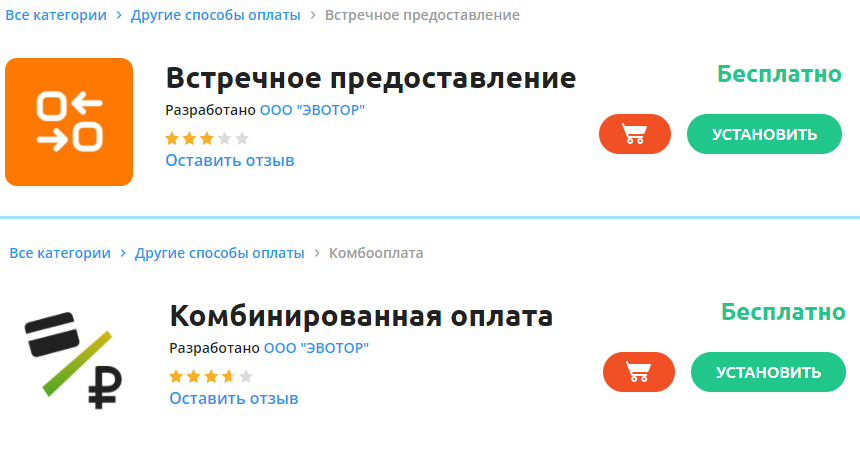
Обмен товара на другой с такой же ценой
1. Оформите возврат без чека:
Возврат - справа вверху иконка: БЕЗ ЧЕКА - +ТОВАР - выберите товар, на который нужно оформить возврат - К ВОЗВРАТУ - Выберите способ возврата «Встречное предоставление»
2. Оформите чек продажи:
Продажа - + ТОВАР - выберите товар для обмена - цена должна быть ровна стоимости товара, который возвращает клиент - В ЧЕК - К ОПЛАТЕ - Выберите способ оплаты «Встречное предоставление»
Обмен товара на более дорогой
Потребуется приложение «Комбооплата» для оформления доплаты.
1. Оформите возврат без чека:
Возврат - справа вверху иконка: БЕЗ ЧЕКА - +ТОВАР - выберите товар, на который нужно оформить возврат - К ВОЗВРАТУ - Выберите способ возврата «Встречное предоставление».
2. Оформите чек продажи:
Продажа - + ТОВАР - выберите товар для обмена - введите цену - В ЧЕК - К ОПЛАТЕ - ВСЕ СПОСОБЫ ОПЛАТЫ - Выберите способ оплаты «Комбооплата» - для первого варианта оплаты выбрать «Встречным предоставлением» - введите стоимость товара, который возвращает клиент - ОПЛАТИТЬ - Выберите второй вариант оплаты, как покупатель доплатит разницу, например: НАЛИЧНЫЕ - БЕЗ СДАЧИ
Обмен товара на более дешевый
1. Оформите возврат по чеку:
Возврат - выберите из списка пробитых чеков тот, на который нужно оформить возврат - выберите в чеке позицию, которую нужно возвратить - + - выберите еще одну позицию, если нужно - К ВОЗВРАТУ - Верните покупателю деньги тем же способом, которым он оплатил.
2. Продайте новый товар, как обычно.
Видеоинструкция как обменять один товар на другой:
-
Эвотор 7.2: Агентская схема
Создан , последнее изменение 21.02.2022Купили кассу с регистрацией для работы как агент. Сегодня у нас была оплата на расчетный счет, мы пробили первый чек как по банковской карте, но касса не запросила у нас ничего, ни ИНН поставщика, ни агентские реквизиты и у нас вышел вот такой чек. Подскажите, как нам настроить кассу для этого и как быть с этим чеком теперь?
Ответ службы поддержки:ПодробнееЧтобы печатать на Эвоторе чеки с правильными агентскими реквизитами, Эвотор должен быть зарегистрирован как агент.
В вашем случае сейчас нужно:
- Сделать на этот чек возврат.
- Убедиться, что ваша касса зарегистрирована как агент.
- Зайти в личный кабинет на сайте Эвотор.
- Найти приложение «Агентская схема» и установите его.
- Выбить правильный чек с агентскими реквизитами.
Ниже подробнее описано как настроить кассу и работать агенту на ней.
Шаг №1 Проверить зарегистрирована ли ваша касса как агент, можно через печать итога регистрации ККТ:
Настройки - Обслуживание кассы - Дополнительные операции - Итог регистрации ККТ
Если в итогах регистрации указан ваш признак агента, то переходите к ШАГУ №3

Шаг №2 Если при регистрации вы не отметили поддержку агентской схемы, нужно перерегистрировать ваш терминал:-
В разделе «Настройки» перейдите в «ОФД» и нажмите «Изменить реквизиты компании».
-
Поставьте галочку «Поддержка агентской схемы».
-
После выберите признак агента (один, несколько или все одновременно).
-
Если вы платежный агент (субагент) или банковский платежный агент (субагент), то вам также нужно перерегистрировать ККТ в личном кабинете на сайте ФНС:
- зайдите в личный кабинет на сайте ФНС;
- прейдите в «Учет ККТ»;
- нажмите на регистрационный номер кассы, которую хотите зарегистрировать как агента;
- в открывшемся окне внизу нажмите на «Перерегистрировать»;
- как причину перерегистрации выберите «перерегистрация ККТ по иным причинам»;
- укажите ваши новые сведения;
- нажмите «Подписать и отправить».
- Если вы просто агент, поверенный или комиссионер, то для вас перерегистрация окончена, можете переходить к следующему шагу.

Шаг №3 Установка дополнительно приложение «Агентская схема» из магазина приложений в личном кабинете Эвотор.
-
Зайдите в личный кабинет Эвотор по номеру, к которому привязана касса.
-
Перейдите в магазин приложений.
-
Найдите приложение «Агентская схема» и установите его.
-
Если ваша касса подключена к сети, то приложение установится на смарт терминал автоматически.
- После установки приложения Эвотор будет предлагать применить агентские реквизиты к товарам, которые вы продаете.
- Добавьте товар в чек, как обычно: нажмите Продажа и выберите товар.
- Эвотор предложит применить к товару агентские реквизиты. Чтобы продать товар как агент, нажмите «Применить». Если продаете собственный товар, нажмите «Отмена».
- Выберите, по какому агентскому договору вы продаете товар: в списке появятся все виды агентов, которые вы отметили, когда регистрировали Эвотор.
- Введите свои агентские реквизиты и нажмите «Применить». В зависимости от вида агентского договора, по которому вы работаете, список реквизитов будет отличаться.
- Примите оплату, как обычно.

Эвотор распечатает чек с агентскими реквизитами: под товаром, который вы продали как агент, будет пометка с вашим признаком агента и указаны ваши данные. Если в чеке несколько товаров и в них указаны одинаковые реквизиты, ваши данные будут только под последней позицией.
Возврат
Для возврата без чека, введите ваши агентские реквизиты еще раз: Возврат - Без чека - Применить агентские реквизиты - Введите реквизиты и оформите возврат, как обычно.
Для возврат товара на основании чека, сделайте это как обычно – касса напечатает на чеке реквизиты агента автоматически.

Видеоинструкция как работать агенту на кассе Эвотор:
-
Меркурий 115Ф, 130Ф, 180Ф, 185Ф: Как настроить кассу для работы с маркировкой
Создан , последнее изменение 21.02.2022Мы торгуем шинами, купили сканер QR - штрих-кодов EgiPOS 2D BT. Как нам настроить кассу для считывания кодов маркировки?
Ответ службы поддержки:ПодробнееДля начала нужно проверить прошивку и при необходимости обновить ее:
Выключите и включите кассовый аппарат и нажмите: [ИТ] - [ИТ] - [•] (клавиша "точка") - выйдет чек:
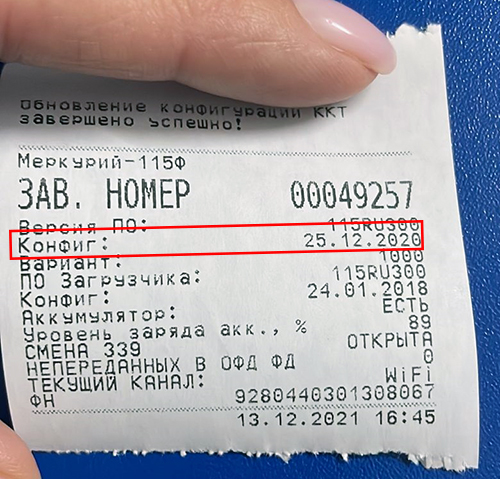
Если у Вас напротив слова Конфиг: дата 25.12.2020 - значит можно продолжать настраивать кассу для маркировки.
Если у Вас другая дата напротив слова Конфиг:, то кассу нужно перепрошить на актуальную прошивку. Инструкция здесь.

Подключение сканера
- Воткните сканнер штрих-кода в USB-разъем кассы (если нужно, то через переходник);
- выключите и включите кассу и нажмите: [ИТ] - [ИТ] - [00];
- нажмите несколько раз клавишу [+], пока на индикаторе не появиться КОНФИГУРАЦИЯ USB;
- нажмите [ИТ];
- нажмите несколько раз клавишу [+], пока на индикаторе не появиться USB HOST (на старых версиях - ДИСК/СКАН HIDCDC);
- нажмите [ИТ] - [3] - [ИТ] - касса перезагрузится;
- нажмите: [ИТ] - [ИТ] - [ИТ] - [0] - [ИТ];
- считайте сканером любой штрих-код, если этот штрих-код появиться на экране, значит сканер подключен.
Настройка USB-порта на кассе
- выключите и включите кассу и нажмите: [ИТ] - [ИТ];
- нажмите несколько раз клавишу [РЕЖ], пока на индикаторе не появиться ПРОГРАММИРОВАНИЕ;
- нажмите [ИТ] - [2] - [2] - [ИТ];
- нажмите несколько раз клавишу [+], пока на индикаторе не появиться ПРОГ.ОПЦИИ;
- нажмите [ИТ] - [КОД] - [2] - [4] - [ИТ] - [ИТ] - [0] - [ИТ] - [КОД] - [2] - [5] - [ИТ] - [ИТ] - [1] - [ИТ] - [РЕЖ] - [3] - [РЕЖ];
- выключите и включите кассовый аппарат;
- нажмите: [ИТ] - [ИТ] - [ИТ] - [0] - [ИТ];
- считайте сканером любой штрих-код, если этот штрих-код появиться на экране, значит сканер подключен.
Настройка сканера
У каждого сканера внутри коробки есть инструкция, в которой есть штрих-коды для его настройки. Например для сканера Egipos:
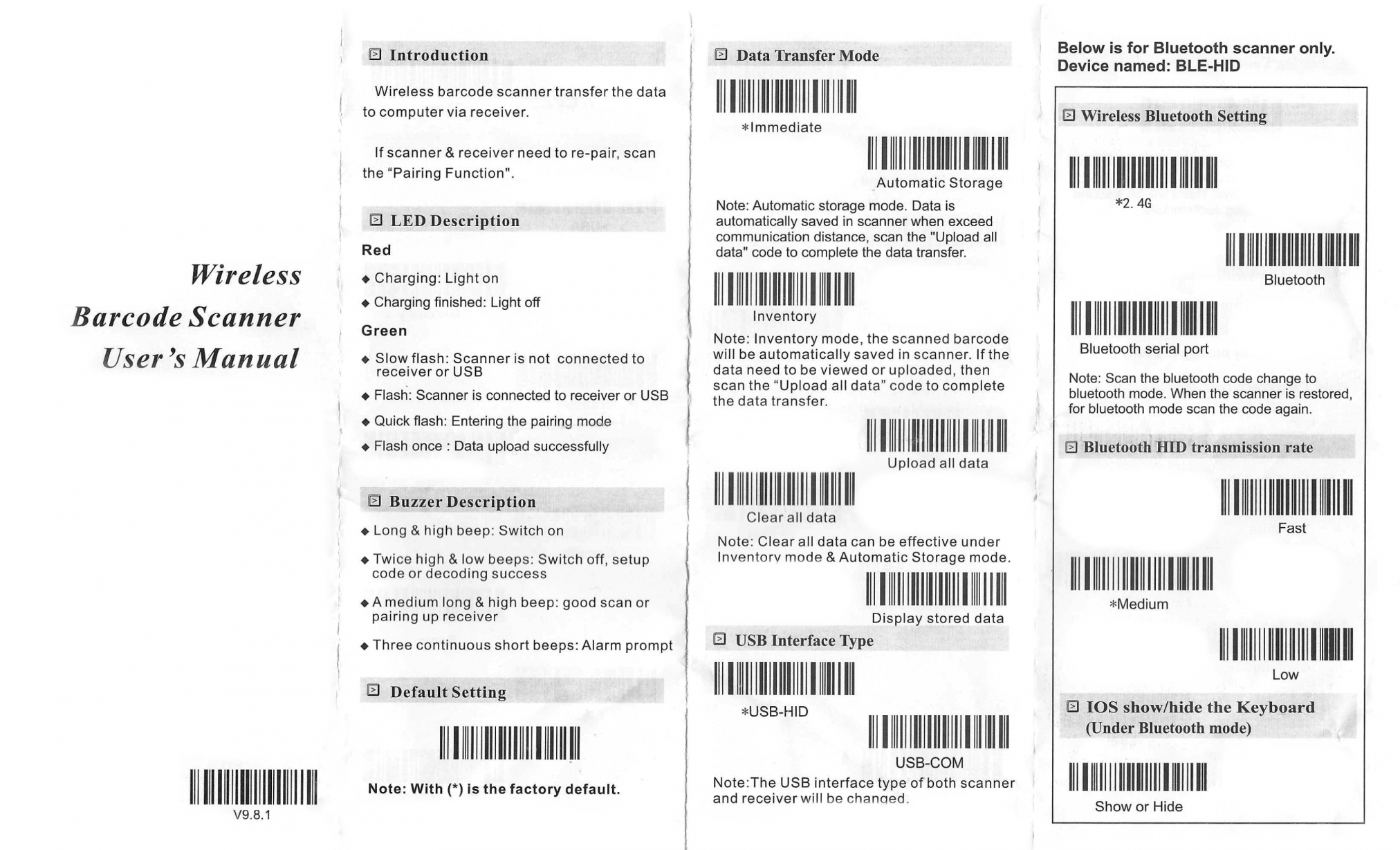
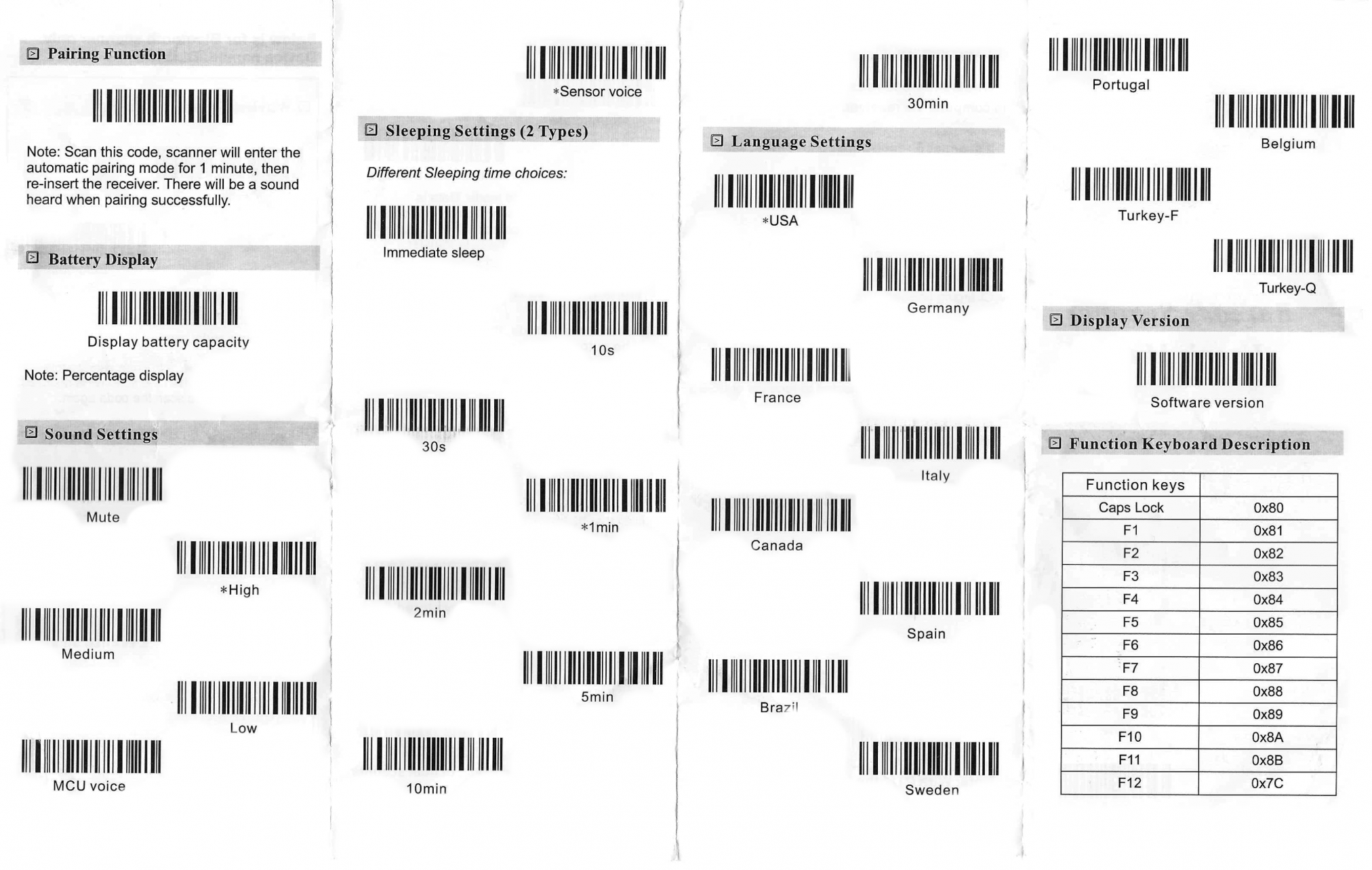
Настройка товаров в кассе
Добавление товара с маркировкой:
- выключите и включите кассу;
- нажмите: [ИТ] - [ИТ];
- нажмите несколько раз клавишу [РЕЖ] , пока на индикаторе не появится ПРОГРАММИРОВ. БАЗ;
- нажмите: [ИТ] - [2] - [2] - [ИТ] - [ИТ] - [00];
- нажмите несколько раз кнопку [+] пока на индикаторе не появится ТАБЛ. КОДИРОВКИ;
- нажмите [ИТ] - распечатается "Таблица кодировки";
- нажмите [00] - [ИТ] придумайте порядковый номер товара и введите его с помощью цифровых кнопок кассы (Например: [1]) - [ИТ];
- в соответствии с таблицей кодов символов наберите на клавиатуре первый символ товара, например мы вводим название товара: "Слон", то есть первая буква С=209; вводим первую букву: [2] - [0] - [9];
- вводим вторую букву "л": [2] - [3] - [5] и так до последней буквы;
- нажмите [ИТ]; введите штрих-код товара считав его сканером или вручную;
- нажмите [ПИ] - [ИТ] - [ИТ] - введите стоимость товара (или нажмите [0] , если цена "плавающая");
- нажмите [ИТ] - [ИТ] - [ИТ] - [ИТ] - [ИТ] - [ПИ] - [ИТ] - [ИТ] - [ИТ] - [ИТ] - [ИТ] - [3] - [РЕЖ] - [3] и ожидайте завершения индексации базы когда на индикаторе загорится ИДЕКСИРОВАНО КОДОВ ... нажмите [РЕЖ] - [РЕЖ].
Изменение существующего товара - под маркировку:
- выключите и включите кассу;
- нажмите: [ИТ] - [ИТ];
- нажмите несколько раз клавишу [РЕЖ], пока на индикаторе не появится ПРОГРАММИРОВ. БАЗ;
- нажмите: [ИТ] - [2] - [2] - [ИТ] - [ИТ] - [00];
- нажмите несколько раз кнопку [+] пока на индикаторе не появится ТАБЛ. КОДИРОВКИ;
- нажмите [ИТ] - распечатается "Таблица кодировки";
- нажмите несколько раз клавишу [+], пока на экране не появиться название товара, который вы ходите изменить;
- нажмите [ПИ] - [ИТ] - введите штрих-код товара считав его сканером или вручную;
- нажмите [ИТ] - [ПИ] - [ПИ] - [ПИ] - [ИТ] - введите стоимость товара (или нажмите [0] , если цена "плавающая");
- нажмите [ИТ] - [ПИ] - [ПИ] - [ПИ] - [ПИ] - [ПИ] - [ИТ];
- нажмите несколько раз клавишу [ПИ], пока на индикаторе не появиться МАРКИРОВКА= ДА;
- нажмите [ИТ] - [РЕЖ] - [3] - [3] и ожидайте завершения индексации базы когда на индикаторе загорится ИДЕКСИРОВАНО КОДОВ ...;
- нажмите [РЕЖ] - [РЕЖ].
Распечатка всех товаров из базы на чеке для проверки
- Нажмите несколько раз клавишу [РЕЖ], пока на индикаторе не появится ПРОГРАМИРОВАНИЕ БАЗ;
- нажмите: [ИТ] - [2] - [2] - [ИТ] - [ИТ] - [00]
- Нажмите несколько раз клавишу [+], пока не появиться: ПЕЧАТАТЬ ВСЕ
- нажмите [ИТ] - [ИТ].
-
Пионер 114Ф: Как исправить ошибку "Исчерпан ресурс хранения"
СозданПричины появления и инструкция по исправлению ошибки "Исчерпан ресурс хранения"
Ответ службы поддержки:ПодробнееПричина появления ошибки
Ошибка появляется в том случае, если данные с кассового аппарата не отправляются в ОФД больше 30 дней.
Основные причины появления ошибки:
- касса не успела передать данные;
- нет подключения к интернету;
- закончился тариф ОФД.
Как исправить ошибку
Как только устраниться причина ошибки и касса передаст все данные в ОФД - ошибка исчезнет сама собой.
Касса не успела передать данные
Пионер 114Ф очень долго передает чеки в ОФД. Поэтому необходимо подержать кассу во включенном состоянии в течении некоторого времени - около 5 - 10 минут. За это время касса подключиться к интернету и передаст данные. Рассчитывайте, что на передачу каждых 100 чеков уходит до 30 минут. То есть сначала нужно просто подождать. Если это не помогло, то:
Проверяем подключение к интернету
Если касса подключена к сети интернет через провод Ethernet, то нужно взглянуть на лампочки на порте - должна постоянно гореть зеленая и мигать желтая.
Если касса подключена к сети через WiFi то необходимо пере подключить кассу в настройках.
Проверяем подключение к ОФД
-
Агат 1Ф: Как исправить ошибку ФН 22 прод. смены 24 Ч
СозданОписание и инструкция как исправить ошибку ФН 22 продолжительность смены 24 часа.
Ответ службы поддержки:ПодробнееЧто означает ошибка
Ошибка означает, что с начала последней кассовой смены прошло более 24 часов и необходимо сделать отчет, чтобы закрыть смену.
Как исправить ошибку
Закройте смену, сделайте вечерний Z-отчет. При необходимости затем смену можно будет опять открыть и пробивать чеки. В течении одного дня смену можно закрывать и открывать сколько угодно раз - это не наказуемо и остается на усмотрение владельца ККТ.
Чтобы закрыть смену нажмите:
- нажмите кнопку [ОТЧЕТЫ] --> введите пароль администратора: по умолчанию [1] --> [ИТОГ] --> [ИТОГ] --> [Х]












































